Você esqueceu sua senha Windows 10 e não consegue mais acessar seu computador? Não entre em pânico, existem soluções para contornar a senha Windows 10 sem perder seus dados ou reinstalar o sistema. Neste artigo, apresentaremos 5 maneiras eficazes de ignorar a senha Windows 10, quer você tenha uma conta local ou uma conta da Microsoft.
Método 1: ignorar a senha Windows 10 com redefinição de disco
 O primeiro método é usar um disco de redefinição que você criou anteriormente, ao definir sua senha Windows 10. Se você tiver esse disco, siga estas etapas:
O primeiro método é usar um disco de redefinição que você criou anteriormente, ao definir sua senha Windows 10. Se você tiver esse disco, siga estas etapas:
- Insira o disco de redefinição em seu computador e reinicie-o.
- Na tela de login, clique no Redefinir senha abaixo do campo de senha.
- Siga as instruções na tela para criar uma nova senha e dicas.
- Remova o disco e reinicie o computador.
- Faça login com sua nova senha.
Método 2: ignorar a senha Windows 10 com conta de administrador
O segundo método é usar outra conta de administrador em seu computador, se você tiver uma. Com esta conta você pode redefinir a senha da conta bloqueada. Veja como fazer isso:
- Reinicie o seu computador e escolha a conta de administrador na tela de login.
- Abra o Painel de Controle e clique em Contas de Usuário .
- Clique em Gerenciar outra conta e selecione a conta cuja senha você esqueceu.
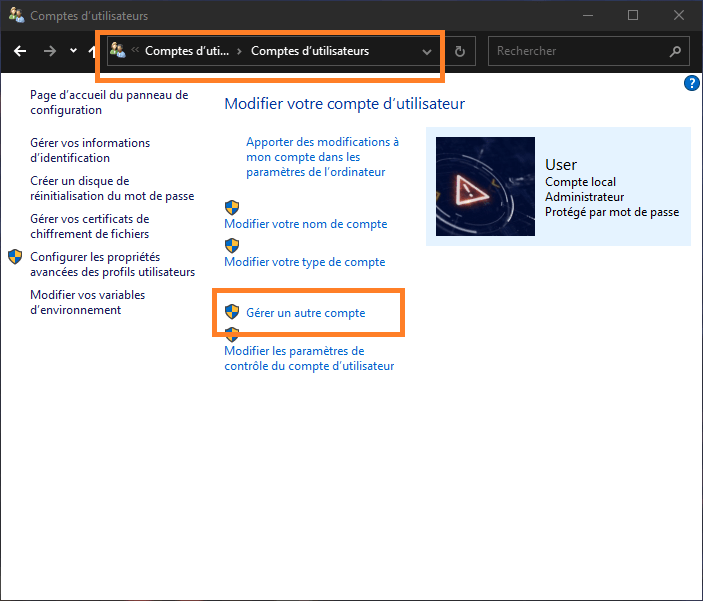
- Clique em Alterar senha e insira uma nova senha e dicas.

- Reinicie o seu computador e faça login com sua nova senha.
Método 3: ignorar a senha Windows 10 com prompt de comando
O terceiro método é usar o prompt de comando para habilitar a conta de administrador integrada, que não possui senha por padrão. Para fazer isso, você precisa de uma mídia de instalação Windows 10, que pode ser criada com um pendrive ou DVD. Aqui estão as etapas a seguir: 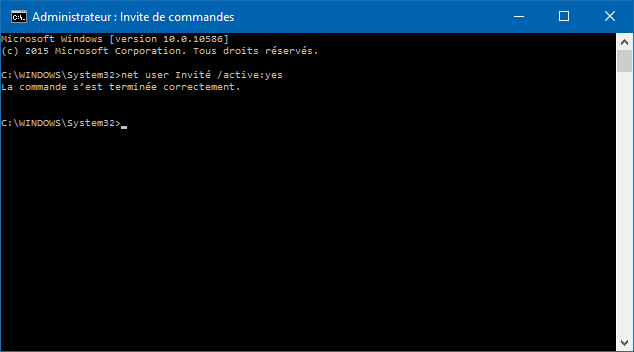
- Insira a mídia de instalação em seu computador e inicialize-o a partir da mídia.
- Na primeira página, clique em Avançar e depois em Reparar Computador no canto inferior esquerdo.
- Clique em Solução de problemas , em Opções avançadas e em Prompt de comando .
- Digite o seguinte comando e pressione Enter:
copy c:\windows\system32\sethc.exe c:\ - Digite o seguinte comando e pressione Enter:
copy /yc:\windows\system32\cmd.exe c:\windows\system32\sethc.exe - Feche o prompt de comando e reinicie o computador normalmente.
- Na tela de login, pressione a tecla Shift cinco vezes para abrir o Prompt de Comando.
- Digite o seguinte comando e pressione Enter:
net user administrador /active:yes - Feche o prompt de comando e escolha a conta de administrador na tela de login.
- Uma vez logado, abra o Painel de Controle e clique em Contas de Usuário .
- Clique em Gerenciar outra conta e selecione a conta cuja senha você esqueceu.
- Clique em Alterar senha e insira uma nova senha e dicas.
- Reinicie o seu computador e faça login com sua nova senha.
- Não se esqueça de desabilitar a conta de administrador integrada digitando o seguinte comando no prompt de comando: net user administrador /active:no
Método 4: ignorar a senha Windows 10 com software de terceiros

O quarto método é usar software de terceiros que possa redefinir a senha Windows 10 sem perda de dados. Existem vários softwares desse tipo no mercado, mas vamos apresentar o PassFab 4WinKey, que é um dos mais populares e eficazes. Veja como usá-lo:
- Baixe e instale PassFab 4WinKey em outro computador acessível.
- Inicie o software e escolha o tipo de mídia que deseja usar para criar um disco de redefinição: unidade USB ou CD/DVD.
- Insira a mídia no computador e clique em Gravar para criar o disco de redefinição.
- Insira o disco de redefinição em seu computador travado e inicialize-o a partir do disco.
- Na interface do software, escolha seu Windows e clique em Avançar .
- Escolha a conta cuja senha você esqueceu e clique em Redefinir senha .
- Digite uma nova senha e clique em Avançar .
- Clique em Reiniciar para reiniciar o computador.
- Faça login com sua nova senha.
Método 5: ignorar a senha Windows 10 com conta da Microsoft
O quinto método só se aplica se você estiver usando uma conta da Microsoft para entrar no Windows 10. Nesse caso, você pode redefinir sua senha online, desde que tenha acesso a outra conexão com a Internet. Veja como fazer isso:
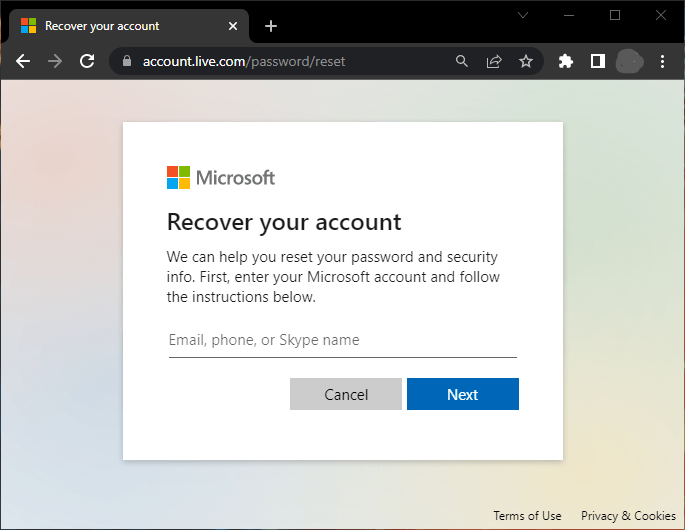
- Em outro dispositivo conectado à Internet, acesse https://account.live.com/password/reset
- Insira seu endereço de e-mail, número de telefone ou ID do Skype associado à sua conta da Microsoft e clique em Avançar .
- Escolha um método para receber um código de segurança: por e-mail, mensagem de texto ou telefone.
- Digite o código que você recebeu e clique em Avançar .
- Crie uma nova senha e confirme-a.
- Reinicie o seu computador e faça login com sua nova senha.
Tabela de comparação de métodos
| Método | Benefícios | Desvantagens |
| Redefinir disco | Simples e rápido | Requer ter criado um disco previamente |
| Conta de administrador | Não requer nenhum hardware adicional | Requer outra conta de administrador |
| Prompt de comando | Funciona com todos os tipos de conta | Requer mídia de instalação Windows 10 |
| Software de terceiros | Fácil e eficaz | Requer outro computador e mídia em branco |
| conta Microsoft | Não requer nenhum hardware adicional | Requer conexão com a Internet e método de verificação |
Perguntas frequentes
Como ignorar a senha Windows 10 sem software?
Você pode usar o prompt de comando para habilitar a conta de administrador integrada e redefinir a senha da conta bloqueada. Para isso, você precisa da mídia de instalação Windows 10. Você pode consultar o Método 3 neste artigo para obter mais detalhes.
Como contornar a senha Windows 10 com um smartphone?
Se você usar uma conta da Microsoft para entrar no Windows 10, poderá redefinir sua senha online com seu smartphone. Para isso você precisa de uma conexão com a internet e um método de verificação (e-mail, SMS ou chamada). Você pode consultar o Método 5 neste artigo para obter mais detalhes.
Como ignorar a senha Windows 10 no modo de segurança?
a senha Windows , mas pode ajudá-lo a corrigir alguns problemas que impedem o computador de inicializar normalmente. Para entrar no Modo de Segurança , você precisa reiniciar o computador e pressionar F8 ou Shift + F8 antes que o Windows apareça. a opção Solução de problemas , Opções avançadas , Configurações de inicialização e Reiniciar . Após reiniciar, você pode escolher a Ativar modo de segurança .
Como ignorar a senha Windows 10 com disco rígido externo?
Se você tiver um disco rígido externo contendo um backup do Windows 10, poderá usá-lo para restaurar o computador a um estado anterior em que você conhece a senha. Para isso, você precisa conectar o disco rígido externo ao computador e inicializar a partir do disco. Em seguida, você pode escolher a Reparar computador , Solucionar problemas e Recuperação de imagem do sistema . Em seguida, você precisará selecionar o backup que deseja usar e seguir as instruções na tela.
Como ignorar a senha Windows 10 com software gratuito?
a senha Windows sem perda de dados, mas nem sempre são confiáveis ou compatíveis com todas as versões do Windows 10. Um dos freewares mais conhecidos é o Ophcrack, que usa um método chamado ataque de força bruta para encontrar a senha de um dicionário. Para usar o Ophcrack, você precisa baixar o software e gravá-lo em um CD ou unidade USB. Então você precisa inicializar seu computador a partir do CD ou unidade USB e deixar o software verificar seu disco rígido. Se a senha for encontrada, ela será exibida na tela. Caso contrário, você terá que tentar outro método. Se você conseguir a senha Windows 10 , poderá aproveitar ao máximo o seu computador e seus recursos. Por exemplo, se você é um entusiasta de jogos, pode personalizar seu escritório com as melhores ideias de decoração geek que oferecemos em nosso site. Você encontrará conselhos sobre como escolher sua cadeira de jogos, móveis de escritório, iluminação LED e muito mais. Não hesite em consultar o nosso artigo para criar a atmosfera de jogo com que sonha!
Conclusão
Vimos neste artigo 5 maneiras eficazes de ignorar a senha Windows 10, quer você tenha uma conta local ou uma conta da Microsoft. Esperamos que esses métodos tenham ajudado você a resolver seu problema e recuperar o acesso ao seu computador. Se você tiver alguma dúvida ou sugestão, deixe-nos um comentário.

![[GetPaidStock.com]-6465dc519d53d](https://tt-hardware.com/wp-content/uploads/2023/05/GetPaidStock.com-6465dc519d53d-696x441.jpg)


